CentOS 7.0にibus-mozcをインストールする
2014-07-20
2015-08-07
こんにちは。今回はCentOSにibus-Mozcを導入します。CentOSのデフォルトの日本語入力はibus-kkc(kanakanji)ですが、mozcを使いたい場合の対策を紹介します。デスクトップマシンとして使う方は使い慣れたmozcが良いという方も多いんじゃないでしょうか?お役に立てば幸いです。 【関連記事】 CentOS 7にFcitxを導入してanthyやmozcを使う [adsense02]
公式リポジトリはibus-mozcが入ってない
CentOSの公式リポジトリにはibus-anthyもibus-mozcも入っていません。ましてやibusの代替となり得るuimやFcitxもありません。日本語入力はibus-kkc一択の状況です。CentOSは公式リポジトリにパッケージが少ないことで有名なディストロですが、日本語入力に至っては選択肢が少なすぎるというのが正直な感想です。理由の一つはCentOSの用途としてサーバー用途が多いということでしょう。CUIベースで英語のみで事足りるユーザーにとっては重要なことではないですからね。 (画像はibus-kkcの入力画面) 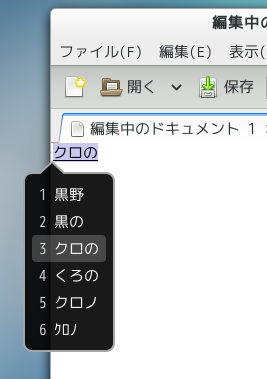 また、ibusとlibkkcの開発がRedHat主導で行われたことも無関係では無いでしょう。RedHat系ディストロはやはり企業色が強いですね。筆者はCentOSやRed Hatを批判しているわけではありません。ただ、常に選択肢はユーザー側にあって欲しいと個人的には思うのです。
また、ibusとlibkkcの開発がRedHat主導で行われたことも無関係では無いでしょう。RedHat系ディストロはやはり企業色が強いですね。筆者はCentOSやRed Hatを批判しているわけではありません。ただ、常に選択肢はユーザー側にあって欲しいと個人的には思うのです。
Fedora19のrpmパッケージを活用する
公式リポジトリにibus-mozcが無い以上、自分でビルドするかrpmパッケージを流用する手段が考えられます。自分で依存性と格闘しながらビルドするのはちょっと面倒なので、今回は他のディストロのrpmパッケージを活用します。CentOS6.x向けにはVine Linuxのパッケージを活用した方法(*1)が紹介されていますが、今回はFedora19を選びました。理由はRHEL7.0がFedora19と20の成果を取り入れているからです。
Fedra20のパッケージではダメだった
結論から言うとFedora20のパッケージではインストールできませんでした。CentOS7.0のibusのバージョンが低すぎて依存性を解決できませんでした。ibusごとFedoraのパッケージで置換する手もありますが、それなら最初からFedoraを使えば良い話になってしまいます。
インストールしよう
前置きが長くなりましたがibus-mozcをインストールしていきましょう。
rpmパッケージのダウンロード
http://rpm.pbone.net/で検索して以下のパッケージをダウンロードしましょう。Fedora19 for x86_64のパッケージであることに注意してください。OpenSUSE等のパッケージが混ざると依存性に問題が生じます。 ********** ※2015/08/07追記 http://rpmfind.net/ではFedora19 for x86_64のパッケージが無くなったとコメントいただきました。2015年8月7日現在http://rpm.pbone.net/では存在を確認しております。こちらからパッケージを入手いただければと思います。 ********** 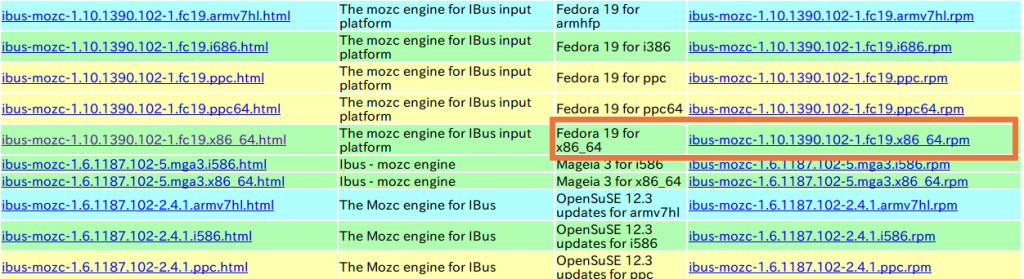
-
ibus-mozc-1.10.1390.102-1.fc19.x86_64.rpm
-
mozc-1.10.1390.102-1.fc19.x86_64.rpm
-
protobuf-2.5.0-4.fc19.x86_64.rpm
-
zinnia-0.06-16.fc19.x86_64.rpm
-
zinnia-tomoe-0.06-16.fc19.x86_64.rpm
rpmパッケージのインストール
依存性の問題からインストール順番は重要ですので注意してください。 ********** ※2015/08/07追記 インストールの順番はひとつ一つインストールする場合です。全てのパッケージを一つのコマンドでまとめてインストールする場合は順序は気にしないでも大丈夫です。誤解を生む書き方をしたことをお詫びします。 ********** 注1)rpmコマンドでも問題ありません。 注2)sudoコマンドについてはDebianやFedoraでsudoコマンドを使うをご覧ください。 #1 protobufのインストール
sudo yum localinstall protobuf-2.5.0-4.fc19.x86_64.rpm
#2 zinniaのインストール
sudo yum localinstall zinnia-0.06-16.fc19.x86_64.rpm
#3 zinnia-tomoeのインストール
sudo yum localinstall zinnia-tomoe-0.06-16.fc19.x86_64.rpm
#4 mozcのインストール
sudo yum localinstall mozc-1.10.1390.102-1.fc19.x86_64.rpm
#5 ibus-mozcのインストール
sudo yum localinstall ibus-mozc-1.10.1390.102-1.fc19.x86_64.rpm
ibus-mozcの登録
インストールが終了したらログアウトして再ログインしましょう。次に設定画面を開いて「言語と地域」を選択します。 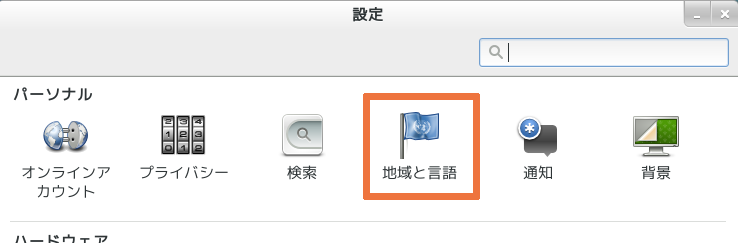 入力ソースで「+」を押して入力ソースを追加します。日本語を選ぶとmozcが追加されているはずです。これを選択し追加します。デフォルトで追加されているlibkkc(kana kanji)は削除しても残しても構いません。
入力ソースで「+」を押して入力ソースを追加します。日本語を選ぶとmozcが追加されているはずです。これを選択し追加します。デフォルトで追加されているlibkkc(kana kanji)は削除しても残しても構いません。 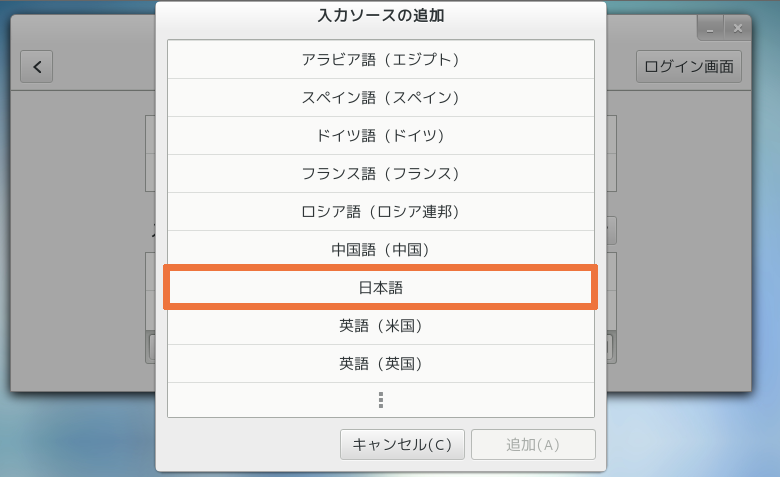
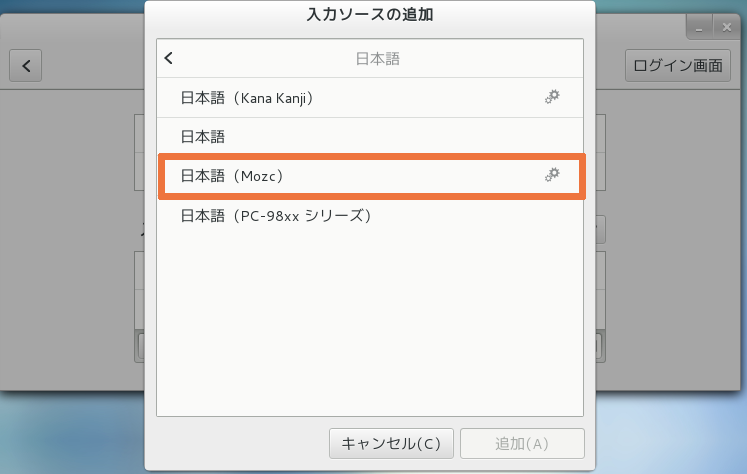
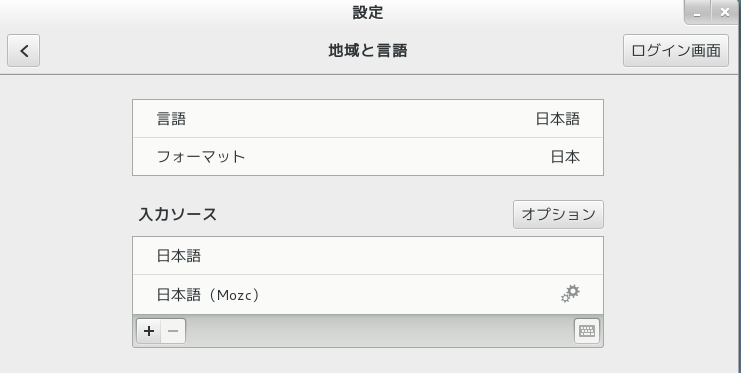 追加が終わったら「スーパーキー(Windows)」+「スペースキー」で入力ソースを切り替えましょう。
追加が終わったら「スーパーキー(Windows)」+「スペースキー」で入力ソースを切り替えましょう。 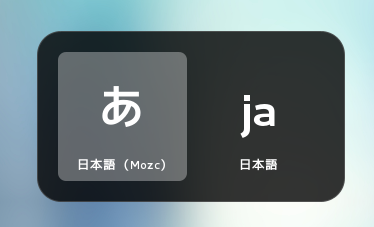 メニューバーにもmozcが追加されているはずです。
メニューバーにもmozcが追加されているはずです。 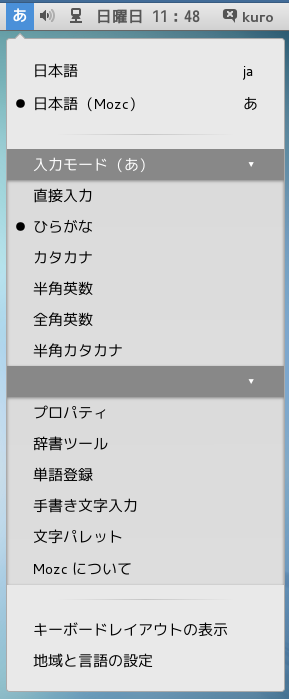 mozcを選択した後は半角/全角キーで漢字と英数を切り替えることができます。
mozcを選択した後は半角/全角キーで漢字と英数を切り替えることができます。 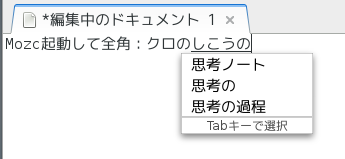
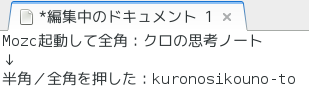
最後に
正直言うと、筆者はibus-kkc(kana kanji)に別段の不満はありません。しかし、やはりユーザーには選べる自由が必要だと考えて今回の記事を書きました。誤解のないように申し上げておきますが、CentOSを批判する気は毛頭ありません。不満があるならば使わないか、フォークしたディストロを自分で作れば良い話ですからね。 最後になりましたが、異なるディストロのパッケージをインストールするということはリスクも伴うことです。ご自身の判断で行ってくださいね。
参考サイト
(*1)http://blog.livedoor.jp/rootan2007/archives/51730263.html [adsense]